👉 Si vous souhaitez avoir une écoute de meilleure qualité sur Spotify, le prix d’une bonne paire d’écouteurs ou d’un bon casque peut vite grimper.
👍 Mais vous pouvez considérablement améliorer le son, sans devoir forcément dépenser pour ça, en utilisant l’égaliseur intégré de Spotify !
🎵 Spotify a ajouté le paramètre d’égaliseur personnalisé en 2014, afin d’offrir une écoute plus précise et personnalisée aux utilisateurs.
Spoiler : Vos préférences vont jouer un rôle important dans le paramétrage. Il n’y a donc pas de réglage ultime.
Que peut faire l’égaliseur Spotify ? 🤔
➡️ Un égaliseur est un outil conçu pour façonner l’audio selon vos préférences.
🎧 Avec un égaliseur, vous pouvez filtrer, atténuer ou amplifier une certaine fréquence dans le spectre de fréquences, et ainsi adapter votre écoute selon vos préférences.
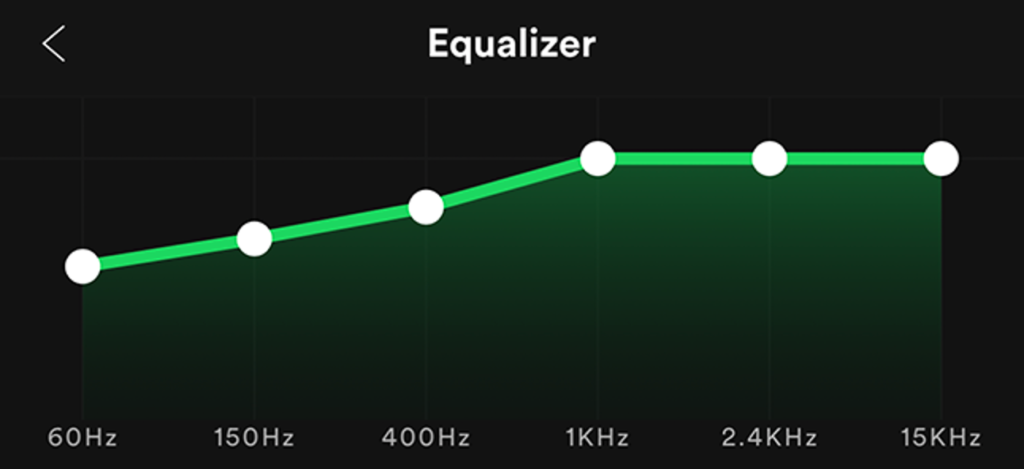
Les 6 curseurs modifiables de l’égaliseur de Spotify
👉 L’égaliseur de Spotify comporte 6 bandes, que vous pourrez déplacer vers le haut ou vers le bas, afin d’augmenter ou d’atténuer une fréquence spécifique.
Cet outil s’appelle un égaliseur paramétrique.
✅ L’égaliseur de Spotify propose également des préréglages, pour un changement plus rapide et facile.
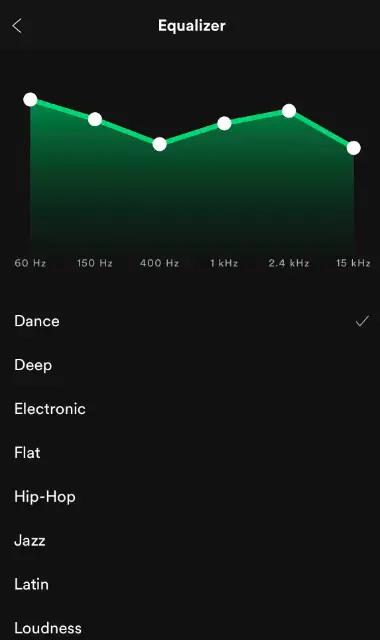
✅ L’égaliseur est un outil vraiment très utile.
🎧 Si votre casque n’a pas une réponse en fréquences assez équilibrée, il reproduira certaines fréquences plus ou moins précisément. Vous pourrez donc utiliser l’égaliseur pour améliorer le son, et ainsi le rendre plus équilibré.
🎸 Une autre situation où l’égaliseur est utile, est lorsque vous souhaitez personnaliser le son, en fonction du style musical que vous écoutez.
Comment accéder à l’égaliseur de Spotify ?
👍 Vous pourrez facilement accéder à l’égaliseur de Spotify sur iOS, Android, Windows et Mac OS en accédant aux Paramètres de l’application.
Sur iOS
👉 Sur les appareils iOS, Spotify utilise son propre égaliseur intégré, qui n’affectera pas le son de votre système (l’iPhone embarque également un égaliseur intégré). Les paramètres de l’égaliseur ne sont donc utilisés, que lors de l’écoute sur Spotify.
📱 L’accès à l’égaliseur de Spotify sur un appareil iOS, est le même quel que soit le modèle d’iPhone que vous utilisez.
💡 Ces étapes sont les mêmes si vous souhaitez modifier les paramètres de l’égaliseur sur iPad.
Accéder à l’égaliseur de Spotify sur iOS
- Ouvrez Spotify
- Appuyez sur l’icône d’engrenage située dans la partie supérieure droite de l’écran
- Appuyez sur Lecture
- Appuyez sur Égaliseur
- Modifiez l’égaliseur de Spotify en changeant les paramètres, ou en sélectionnant un des préréglages
Sur Android
👉 Comme il existe des dizaines de versions Android différentes, la disponibilité de l’égaliseur de Spotify dépend du fabricant.
❌ L’application Spotify sous Android ne dispose donc pas d’un égaliseur intégré. Mais la plupart des smartphones sont équipés d’un égaliseur (tout comme les iPhones).
📱 Quand vous voudrez accéder à l’égaliseur via Spotify sur votre Android, vous serez automatiquement redirigé vers l’égaliseur intégré de votre smartphone.
Accéder à l’égaliseur de Spotify sur Android
- Ouvrez Spotify
- Appuyez sur l’engrenage située dans la partie supérieure droite de l’écran
- Appuyez sur Qualité audio
- Appuyez sur Égaliseur
- Vous serez redirigé vers l’égaliseur intégré de votre smartphone
Windows & Mac OS
❌ Spotify n’a pas d’égaliseur intégré pour Windows et Mac OS.
Quel est le meilleur paramètre d’égaliseur Spotify ?
👉 Comme il y a beaucoup de variables dans la manière de façonner le son (presque) parfait, il n’y a évidemment pas d’approche ultime pour l’atteindre.
Il y a 2 facteurs qui font qu’il est impossible de trouver le son parfait pour tout le monde :
- Les préférences de l’utilisateur : certaines personnes préfèrent des détails égaux sur toutes les fréquences, tandis que d’autres recherchent des basses plus prononcées par exemple
- L’appareil audio que vous utilisez : les haut-parleurs et les casques/écouteurs ont une signature sonore innée, via le réglage du fabricant. Certains appareils audio ont également des limitations sur les fréquences, qu’ils peuvent prendre en charge
➡️ Outre la différence dans les paramètres d’égalisation sonore, la différence de son peut être constatée via les codecs audio Bluetooth, utilisés par Android et iOS.
La majorité des appareils Android ont une prise en charge intégrée du codec AptX, tandis que les appareils d’Apple utilisent presque exclusivement AAC.
Préréglages sur Spotify
Bass Booster
👉 Le préréglage de l’amplificateur de basses présent sur Spotify (uniquement pour iPhone) permet de rendre votre contenu basse fréquence plus puissant, de manière équilibrée, et non écrasante.
➡️ Le préréglage commence par une amplification de la zone 60 Hz à la zone 2,4 kHz, et diminue progressivement, à mesure qu’elle entre dans les fréquences moyennes.
💡 Cette configuration est meilleure que de simplement augmenter les basses fréquences (car cela risquerait de rendre le son écrasant).
Préréglage acoustique
👉 Ce préréglage s’adresse aux ballades acoustiques et à la folk.
Le préréglage acoustique présente une légère accentuation des graves (qui peut parfois être sous-alimentée dans de nombreuses ballades acoustiques), ainsi qu’un gain sur la zone de 2,4 kHz.
Dance
👉 Si vous écoutez principalement de la musique EDM, augmenter les basses et moyennes fréquences peut être une excellente idée.
Le préréglage Danse donne un coup de pouce considérable aux basses fréquences, autour de 50 Hz et 150 Hz, ainsi qu’aux fréquences moyennes, commençant à 400 Hz et allant jusqu’à 2,4 kHz.
Pop
🔊 Le préréglage pop atténue légèrement les basses fréquences, et amplifie progressivement les fréquences moyennes.
Cette configuration améliorera nettement la voix.
Petits Haut-parleurs
📱 Si vous écoutez de la musique sur votre smartphone, vous savez que les performances de ses haut-parleurs ne sont pas incroyables.
💡 Il existe, cependant, un paramètre sur iOS Spotify qui pourrait légèrement améliorer le son : le préréglage Small Speakers (Petits Haut-parleurs) !
👉 Ce préréglage augmentera les basses (ce qui manque souvent à la plupart des haut-parleurs de smartphone), et augmentera les aigus pour une performance plus équilibrée.
📻 Selon le modèle de votre smartphone, vous pourrez également atténuer un peu plus les médiums. En particulier la zone autour de 400 Hz et 1 kHz, afin qu’elle ne sonne pas trop comme une vieille radio…
Booster manuellement les médiums
🎧 Si vous écoutez des podcasts, il vous faudra une configuration d’égaliseur qui améliore évidemment le contenu vocal.
💡 La meilleure option, dans ce cas, est de booster manuellement les médiums.
Vous pourrez augmenter progressivement les curseurs 1kHz et 2,4kHz en temps réel, jusqu’à trouver la position optimale.
👉 Amplifier la zone de 15 kHz peut également être utile, selon vos préférences.
Si vous souhaitez améliorer davantage votre écoute, essayez également d’atténuer un peu la zone de 60 Hz, car cela évitera tout problème de bruit ambiant.
Préréglages Android Spotify EQ
Il y a 5 préréglages d’égalisation pour Android :
- Normal : Un préréglage basique en forme de V avec les sous-graves, les graves et les médiums supérieurs légèrement augmentés. Il génère un son très équilibré quel que soit le style ou votre appareil d’écoute
- Pop : Ce préréglage donne la priorité aux médiums, et atténue légèrement les graves et les aigus
- Classique : Toutes les fréquences sont presque égales à l’exception des médiums
- Jazz : Celui-là ressemble assez au curseur en forme de V, mais la clarté est légèrement plus élevée que les basses. Les médiums sont légèrement abaissés à environ -3 dB, de sorte que la voix sera un peu plus silencieuse que les autres fréquences
- Rock : Haut médium et aigus augmentés respectivement de 3 dB et 5 dB. Attendez-vous à ce que le son devienne nettement plus clair, puisque la plupart des musiques rock sont lourdes en basses
Adaptez tout simplement l’égaliseur manuellement, en fonction de votre appareil d’écoute 🎧
👉 Il est normal que des casques/écouteurs ne puissent pas fournir une réponse entièrement équilibrée, sur tout le spectre de fréquences.
Certains peuvent atténuer et augmenter certaines fréquences par eux-mêmes.
Les performances dépendront donc, en grande partie, de votre appareil.
Certains écouteurs peuvent avoir une réponse plus prononcée dans les basses fréquences, tandis que d’autres peuvent briller dans les moyennes et hautes fréquences etc.
👂 La meilleure chose à faire est donc d’écouter attentivement une musique, et de changer en temps réel et petit à petit les curseurs, et de juger de la qualité du son.
✅ De cette façon, vous pourrez obtenir une réponse beaucoup plus équilibrée !
Autres paramètres de l’égaliseur Spotify à connaître 💡
👉 L’égaliseur n’est pas le seul outil de Spotify.
Il y a également d’autres configurations et paramètres assez méconnus, qui peuvent considérablement améliorer votre écoute.
La normalisation de l’audio
➡️ Chaque musique sur Spotify a son propre gain, selon la façon dont elle a été produite.
Certaines pistes ont un niveau plus faible, et d’autres sont plus fortes.
Quand vous écoutez plusieurs musiques à la suite, vous constaterez donc un changement soudain du niveau de volume.
C’est là qu’intervient la normalisation de l’audio.
✅ La fonction de normalisation amènera toutes les musiques au même niveau de gain. De cette façon, vous ne subirez aucune incohérence pendant votre session d’écoute.
📱 Vous trouverez la normalisation de l’audio dans les paramètres de Spotify, à la fois sur iOS et Android.
Cliquez sur l’icône d’engrenage en haut à droite de l’écran et, si vous êtes sur iOS, allez dans Lecture, et vous verrez les paramètres sous Niveau de volume.
Si vous êtes sur Android, faites défiler la page des paramètres jusqu’à ce que vous trouviez Normaliser le volume.
Si vous utilisez Spotify sur Windows ou Mac OS, vous trouverez les options de normalisation directement sous la page des Paramètres.
👉 Il existe par défaut 3 paramètres de normalisation audio : silencieux, normal et fort.
Niveau de qualité audio
👉 Ce paramètre fait référence au niveau de qualité audio de vos pistes dans Spotify.
Vous pourrez choisir entre 4 paramètres (et il y a une option automatique), qui permet à Spotify de choisir la meilleure qualité pour vous, selon que vous utilisez l’application via Wi-Fi ou via vos données cellulaires.
Spotify vous permettra également de choisir indépendamment le niveau de qualité audio, à la fois lors de l’utilisation d’une connexion Wi-Fi et d’une connexion cellulaire.
💡 Ceci est utile si vous souhaitez économiser vos données.
📁 Vous pourrez également choisir la qualité audio de votre contenu téléchargé.
📱 Sur iOS et Android, appuyez sur l’engrenage dans la partie supérieure droite de l’écran et recherchez Qualité audio.
De là, vous pourrez accéder à tous les paramètres concernant cette fonctionnalité.
🖥 Sous Windows et Mac OS, vous trouverez ces options sous la section des Paramètres.
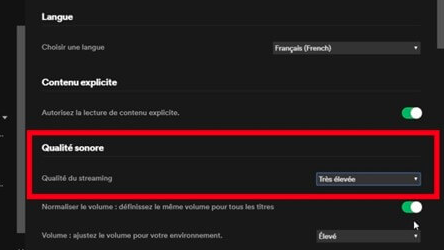
Accélération matérielle (Windows et Mac uniquement)
⚠️ Ce paramètre n’est disponible que pour Windows et Mac.
Si les performances de Spotify ne sont pas suffisantes, vous pourrez activer la fonction d’accélération matérielle, pour décharger les tâches du logiciel vers le matériel de l’ordinateur.
Pour trouver cette option, accédez aux Paramètres de Spotify. Faites ensuite défiler vers le bas, et cliquez sur Afficher les paramètres avancés.
Vous pourrez ensuite activer l’option Activer l’accélération matérielle.
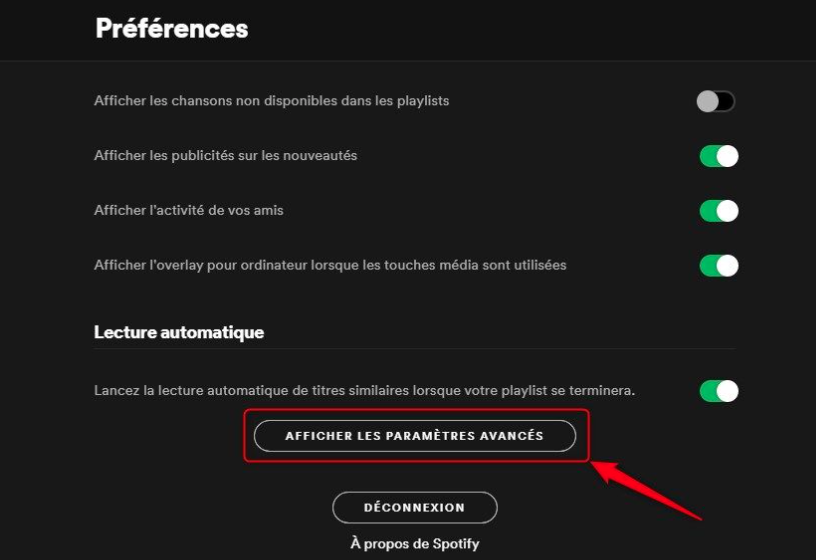
Paramètres de transition
👉 Les paramètres de transition définiront, comment Spotify gérera la transition d’une musique à une autre.
L’application créera un fondu enchaîné entre 2 pistes, pour une écoute plus fluide.
⌛ Vous pourrez régler la durée de ce fondu enchaîné progressif jusqu’à 12 secondes.
📱 Les paramètres de transition peuvent être trouvés, à la fois sur Android et iOS, en cliquant sur l’engrenage dans la partie supérieure droite de l’écran, et en allant dans Lecture puis dans Fondu enchaîné.
Si vous utilisez Windows ou Mac OS, vous trouverez la fonctionnalité dans les Paramètres sous Lecture, et Fondu enchaîné.
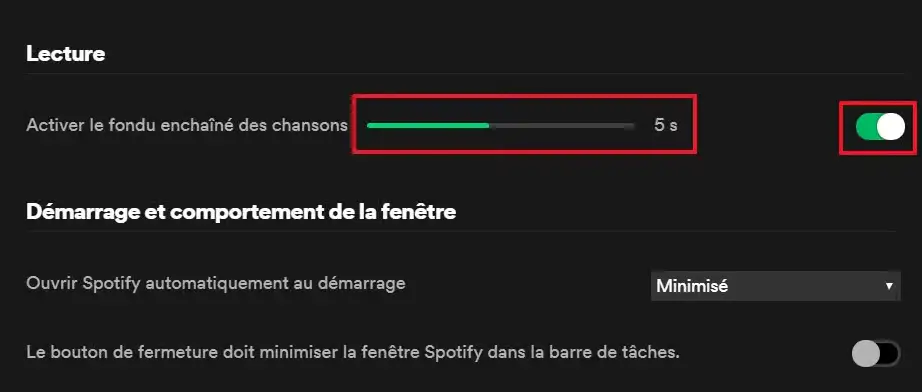
Conclusion
👉 L’égaliseur de Spotify est un outil incroyable, voire quasi indispensable, qui peut vraiment améliorer la qualité sonore et votre écoute, sans devoir changer d’appareil d’écoute.
Amusez-vous avec les différents paramètres, pour trouver ce qui vous convient le mieux.
👍 Utilisez également les autres paramètres évoqués précédemment, comme la normalisation audio, le niveau de qualité audio et l’accélération matérielle.
💡 Vous constaterez qu’il n’est pas nécessaire de devoir dépenser de l’argent, dans une nouvelle paire d’écouteurs, pour avoir une meilleure qualité audio.









